如何修復Shift鍵無法在Windows上工作
在Windows中,Shift鍵不起作用的問題并不少見。用戶一直在抱怨Shift鍵的問題。Shift鍵無法正常工作的問題只是用戶使用鍵盤遇到的眾多問題之一,通過本文,我們將嘗試解決這些問題。在給定的文章中,我們將了解如何使用故障排除技術來修復鍵盤。
如何修復Shift鍵無法在Windows上工作
我們從基本的故障排除技術開始,在這些技術中,用戶可以使用Microsoft的工具。所有人必須做的就是下載并運行該工具,其余部分由故障排除程序完成。要從硬件組件和其他設備的故障排除開始,以下是基本步驟:
- 單擊此步驟中附加的鏈接。
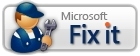
- 下載并運行該文件,然后進行自動修復。
1.如果鍵盤根本沒有響應怎么辦?
這可能是一個棘手的情況,當你不必解決Shift鍵不工作的問題,而是整個鍵盤。這與您使用的任何軟件程序無關,應通過對硬件組件進行故障排除的方法進行處理。
- 首先確保鍵盤已正確插入計算機。雖然這可能是許多人的業余步驟,但無可否認,這種技術可以解決這個問題很多次。對于使用USB鍵盤的人,請嘗試將其插入其他端口。
- 無線鍵盤驅動程序必須確保已安裝的驅動程序正常運行,并且您正在使用鍵盤旁邊的軟件程序。對于使用藍牙設備進行鍵盤操作的用戶,請檢查您是否正確設置了設備。
- 然后,您可以嘗試將鍵盤插入其他計算機。如果這仍然無法解決問題,那么鍵盤損壞可能會立即更換。
2.當Shift鍵不起作用或其他鍵無法識別時?
但是,如果某些密鑰未被您使用的操作系統識別,那么如何處理整個故障排除過程?這可能是由于某些鍵盤驅動程序丟失或您更新每個鍵盤驅動程序的延遲。如前所述,某些鍵盤帶有軟件程序,您需要安裝它們以避免多個鍵盤錯誤,其中一個鍵盤錯誤無法正常工作。
- 單擊“開始”按鈕打開鍵盤。控制面板>硬件和聲音>鍵盤。
- 單擊“硬件”選項卡,找到當前使用的鍵盤,然后雙擊它。
- 然后,您必須單擊“驅動程序”選項卡,然后選擇“更新驅動程序”,然后等待說明進行操作。
- 系統可能會提示您重新啟動系統,如果是,則必須。
3.鍵盤按鍵往往會粘住或不按下
您可以通過簡單地將鍵盤上下顛倒并輕輕輕推來解決此問題。碎片的累積可能導致這個問題,因此可能出現換檔鍵無法工作的問題。一些用戶傾向于使用壓縮空氣來清除鑰匙下無法進入的區域的灰塵。
4.鍵盤字符不匹配:
如果您的鍵返回的輸出與您在屏幕上預期的輸出不同,那么如果您遇到shift鍵不工作的問題怎么辦?更改鍵盤布局可以幫助您解決此問題,因為鍵盤可能已設置為其他語言。
- 在語言欄上,單擊“?輸入語言”,然后選擇適當的輸入語言。
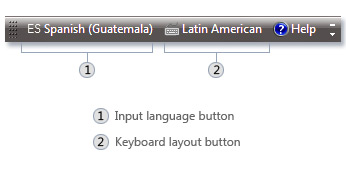
- 訪問“?鍵盤布局”部分后選擇鍵盤布局。
5. Shift鍵不與其他鍵一起使用
在shift鍵問題不起作用的情況下,您最后的辦法是讓您的鍵盤使用更加輕松。這是通過在點擊“?Start”按鈕后打開“?鍵盤更易于使用”頁面,然后按下控制面板>輕松訪問>輕松訪問中心,然后單擊“?使鍵盤更易于使用然后,您可以從以下一組選項中進行選擇,以解決Shift鍵無法正常工作的問題:
- 打開鼠標鍵:使用此選項可設置鼠標鍵,以便在登錄Windows時運行。您不必使用鼠標,而是可以使用數字或指針鍵來移動光標。
- 打開粘滯鍵:粘滯鍵可以省去同時按下三個不同鍵的麻煩。其中一個例子是當必須按Ctrl + Alt + Del時。該選項設置粘滯鍵運行,用戶可以使用該選項并在設置中進行調整。你可以使用一個修改鍵,它可以工作,直到按下其他鍵。此外,如果您遇到Shift鍵無法正常工作的問題,可能是因為您不小心打開了Sticky Keys。

- 打開切換鍵:切換鍵有助于每次按下Caps Lock,Num Lock和Scroll Lock等鍵時提醒您。對于那些因按下這些按鍵而沒有意識到這些按鍵而煩惱的人來說,這個功能可能很有用。
- 打開過濾器鍵:過濾器鍵可以幫助您進行Windows忽略快速連續擊鍵的設置,或者按鍵保持幾秒鐘而不用于任何目的。
此外,您必須定期檢查您的PC是否存在惡意軟件或損壞的文件,以避免Shift鍵無法正常工作等錯誤。解決系統中的故障排除技術并不困難,并且可以相對輕松地執行。
您的安全可靠的數據恢復軟件
輕松靈活地從任何存儲介質中恢復已刪除或丟失的數據。
- 有效,安全,完整地從任何存儲設備中恢復丟失或刪除的文件,照片,音頻,音樂,電子郵件。
- 支持從回收站,硬盤驅動器,存儲卡,閃存驅動器,數碼相機和便攜式攝像機恢復數據。
- 支持在不同情況下恢復突發刪除,格式化,硬盤損壞,病毒攻擊,系統崩潰等數據。

